使用会议中聊天
仅视频或查看共享屏幕时
- 会议期间,请点击会议控件中的聊天
 。
。 - 这将打开聊天窗口。 您可以在聊天框中输入消息,如果想要向特定人员发送消息,可以点击发送给:旁的下拉菜单。

- 当您或所有人收到新的聊天消息时,会显示消息预览,并且主持人控件中的“聊天”会闪烁橙色。
共享屏幕时
- 共享屏幕期间,点击会议控件中的更多
 。 点击聊天。
。 点击聊天。
- 将出现浮动聊天窗口。
- 如果您在共享屏幕时收到新的聊天消息,“更多”按钮将闪烁橙色以指示收到消息。 您可以点击更多,然后点击聊天来打开窗口。
更改会议中聊天设置
如果您是会议主持人,您可以更改会议中聊天设置。
 Windows |
Windows |  macOS |
macOS |  Linux
Linux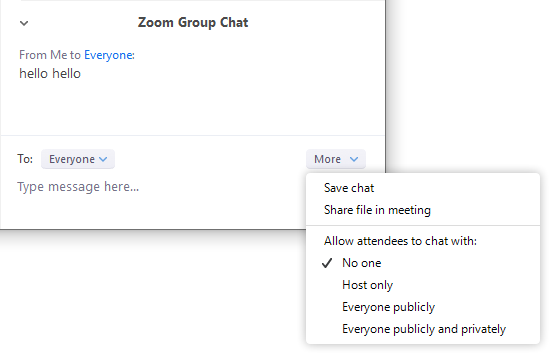
 Android |
Android | 